



  |   |
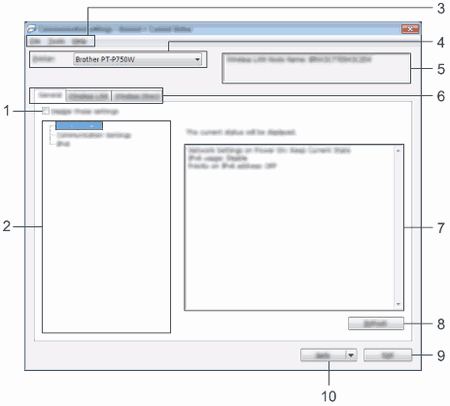
| 1. | Disable these settings (Деактивиране на тези настройки) Когато това квадратче за отметка е избрано, в раздела се появява Настройките в раздел, в който се появява За да приложите, запишете или експортирате настройките на принтера, трябва да изчистите квадратчето за отметка. |
| 2. | Елементи Когато е избрано [Current Status] (Текущо състояние), текущите настройки се показват в областта за показване/промяна на настройките. Изберете елемента за настройка, който искате да промените. |
| 3. | Лента с менюта Изберете команда, която се съдържа във всяко меню от списъка. За подробна информация относно лентата с менюта вж. Лента с менюта. |
| 4. | Printer (Принтер) Избира принтера, чиито настройки ще се променят. Ако е свързан само един принтер, се вижда само този принтер и не е нужно да избирате принтер. |
| 5. | Име на възела Показва се името на възела. Името на възела също може да се променя. (Вж. Меню Tools (Инструменти)) |
| 6. | Раздели за настройки Щракнете върху раздела, съдържащ настройките, които трябва да се зададат или променят. Ако в раздела се появи |
| 7. | Област на дисплея за настройки/промени Показва текущите настройки на избрания елемент. Променете настройките според нуждите с помощта на падащите менюта, чрез директно въвеждане или с друг подходящ метод. |
| 8. | Refresh (Обновяване) Щракнете, за да актуализирате показаните настройки с най-новите данни. |
| 9. | Exit (Изход) Излизане от [Communication settings] (Настройки за комуникация) и връщане в основния прозорец на [Printer Setting Tool] (Инструмент за настройка на принтера). |
| 10. | Apply (Приложи) Щракнете върху [Apply] (Приложи), за да приложите настройките към принтера. За да запишете зададените настройки в команден файл, изберете [Save in Command File] (Запис в команден файл) от падащото меню. |
  |   |